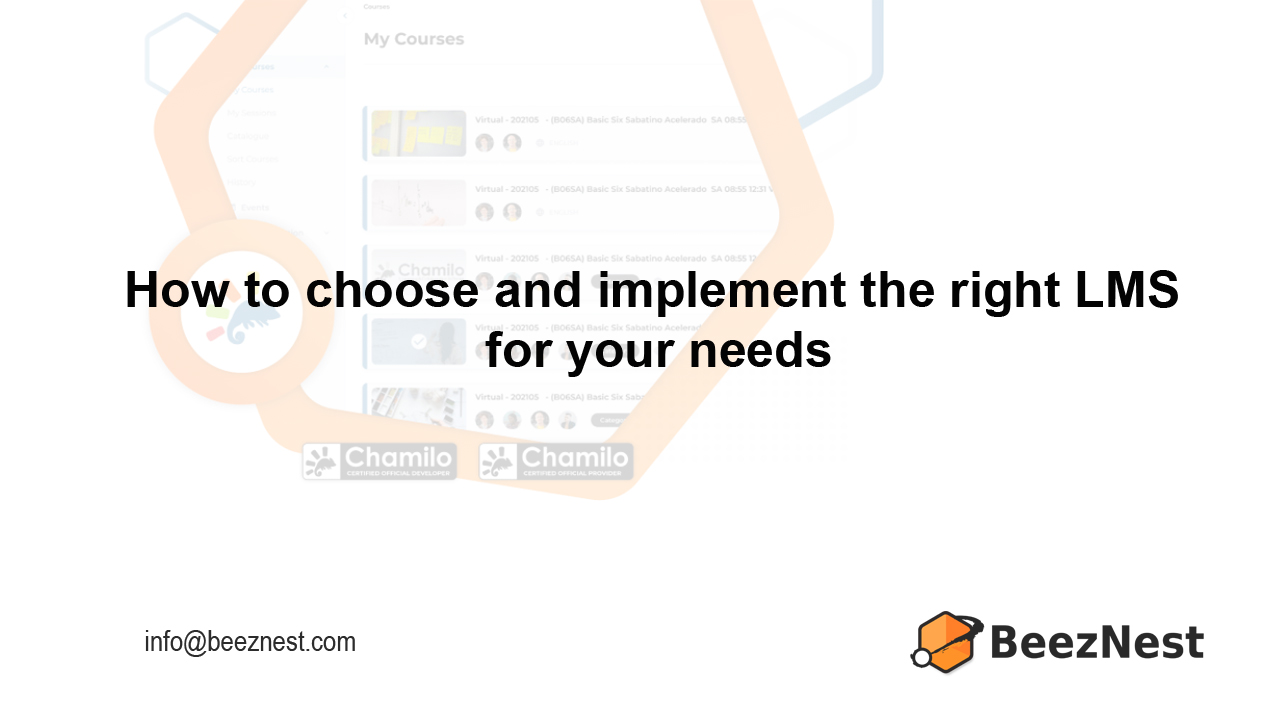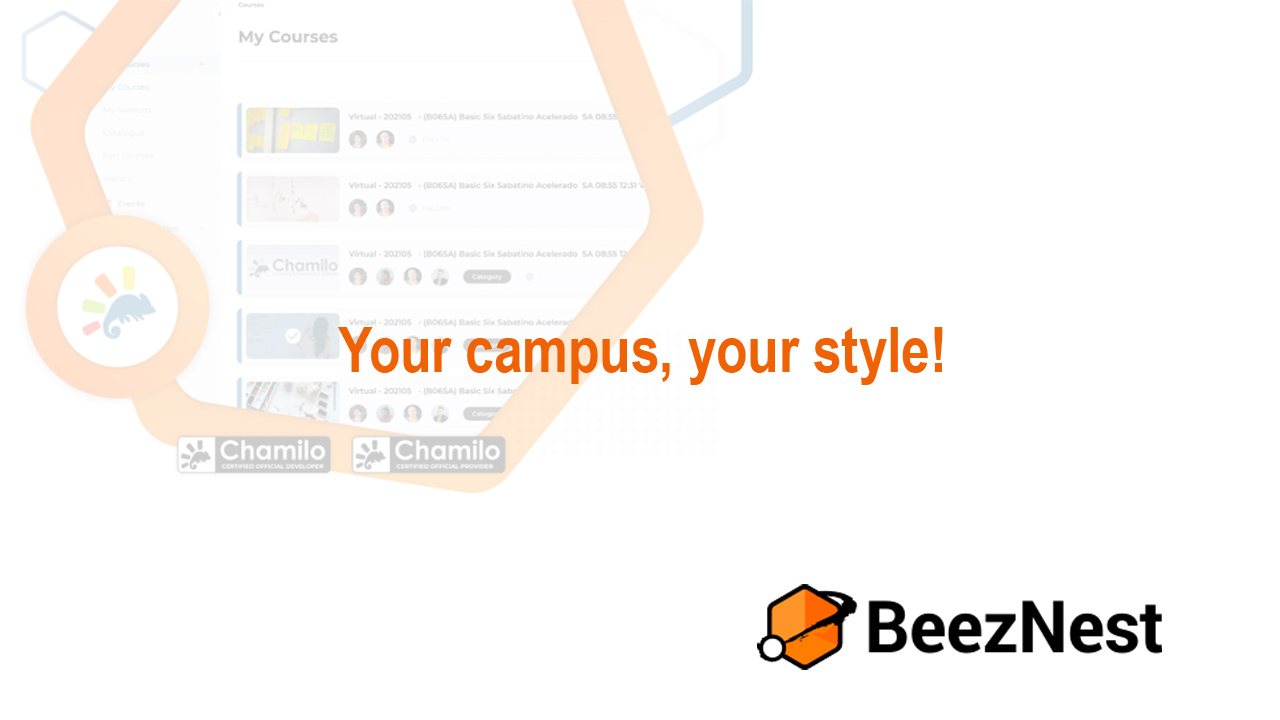¿Sabías que puedes transformar completamente la página de inicio de tus cursos en Chamilo LMS sin necesidad de conocimientos técnicos avanzados? Esta posibilidad, a menudo subutilizada, permite a los docentes ofrecer una experiencia de aprendizaje más atractiva, coherente y personalizada desde el primer momento en que los estudiantes ingresan al curso.
La página principal del curso es la carta de presentación de tu espacio educativo. Más allá de su rol informativo, tiene el potencial de motivar, orientar y facilitar el acceso a los recursos más importantes. En este artículo aprenderás cómo personalizarla con facilidad, utilizando el texto de introducción, una herramienta sencilla pero poderosa integrada en Chamilo LMS.
Este recurso permite, entre otras funciones, ocultar herramientas predeterminadas y redirigir a los estudiantes mediante enlaces personalizados e iconos visuales. Acompáñanos paso a paso para sacarle el máximo provecho y crear una experiencia de entrada al curso tan única como tu estilo de enseñanza.
¿Qué es la página principal del curso y por qué es importante?
La página principal del curso en Chamilo LMS es el primer espacio que visualizan los estudiantes al acceder a un curso. Esta sección puede mantenerse en su configuración predeterminada o ser completamente personalizada por el docente.
Utilizando la opción “Agregar un texto de introducción”, es posible crear un entorno de bienvenida visual y funcional. Puedes insertar mensajes, vídeos, enlaces personalizados a herramientas internas, e incluso rediseñar la disposición con código HTML básico o tablas.
Esto permite ofrecer una interfaz más amigable, adaptada a tus objetivos pedagógicos y a las necesidades específicas del grupo de estudiantes.
Pasos prácticos para personalizar la página principal del curso
A continuación, te explicamos cómo configurar una página de bienvenida personalizada paso a paso:
- Accede a tu curso en Chamilo LMS.
- Oculta las herramientas que no deseas mostrar (haz clic en el icono del ojo hasta que quede gris).
- Haz clic derecho sobre la herramienta que deseas enlazar y selecciona “Copiar ruta del enlace”.
- Haz clic en “Agregar un texto de introducción” en la parte superior de la página.
- En el editor, escribe un mensaje de bienvenida y añade elementos como imágenes o tablas para estructurar visualmente la página.
- Inserta un icono (imagen o símbolo) para representar la herramienta que deseas enlazar.
- Selecciona el icono y utiliza el botón de “crear enlace” en el editor para pegar la URL copiada.
- Guarda los cambios.
¡Listo! Tu curso ahora tendrá una portada completamente personalizada y visualmente atractiva.
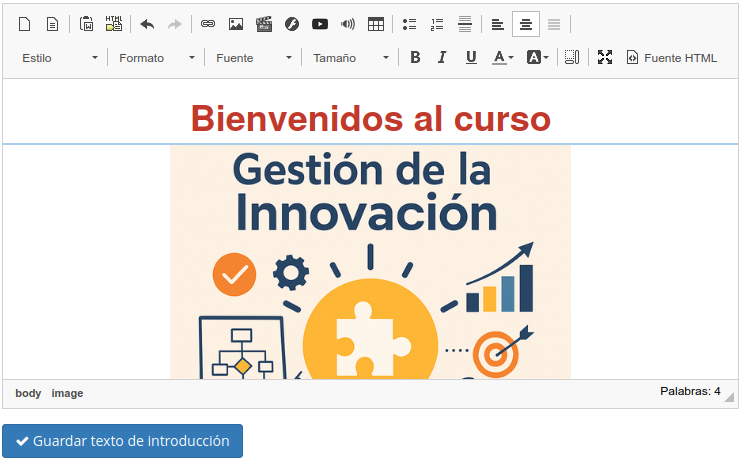
Buenas prácticas para docentes
- Organiza visualmente: Usa tablas o secciones para dividir contenidos por temas o semanas.
- Usa iconografía consistente: Representa cada herramienta con iconos claros y homogéneos.
- Incluye contenido multimedia: Un vídeo de bienvenida puede mejorar el compromiso inicial del estudiante.
- Mantén los textos breves: Un mensaje de bienvenida conciso es más efectivo y fácil de leer.
- Actualiza regularmente: Cambia la introducción según las fases del curso para mantener la información relevante.
Errores comunes a evitar
- No ocultar herramientas innecesarias: Esto puede causar confusión en los estudiantes. Oculta lo que no usarás.
- Sobreuso de HTML sin pruebas: Un error de código puede desconfigurar visualmente la página.
- Enlaces rotos: Asegúrate de probar cada enlace antes de guardar.
- Falta de enfoque pedagógico: Personalizar sin considerar la navegación del estudiante puede ser contraproducente.
- No guardar cambios: Siempre verifica que el mensaje de introducción se haya guardado correctamente.
Comparación: diseño predeterminado vs personalizado
| Elemento | Configuración Predeterminada | Configuración Personalizada |
|---|---|---|
| Visualización de herramientas | Listado completo | Solo herramientas enlazadas |
| Diseño visual | Estándar de Chamilo | Personalizado con HTML o tablas |
| Contenido de bienvenida | No incluido | Texto, vídeos, iconos |
| Interactividad | Limitada | Alta, según enlaces y elementos multimedia |
Conclusión
La personalización de la página principal del curso en Chamilo LMS es una estrategia poderosa y al alcance de todos los docentes. Con unos pocos pasos puedes transformar una entrada genérica en una experiencia de navegación guiada, amigable y adaptada a tu estilo de enseñanza.
Este recurso mejora la primera impresión del curso, refuerza la estructura pedagógica y ayuda a reducir la curva de aprendizaje de la plataforma para los estudiantes. Además, su implementación no requiere conocimientos técnicos avanzados, por lo que se convierte en una herramienta ideal tanto para educadores novatos como experimentados.
Chamilo LMS, desarrollado por BeezNest, sigue evolucionando para ofrecer soluciones accesibles, robustas y orientadas al aprendizaje. Si aún no has explorado la personalización de tu curso, te animamos a intentarlo. Y si ya lo haces, comparte con nosotros tu experiencia: ¿cómo has utilizado esta funcionalidad para mejorar tus cursos?
Chamilo LMS by BeezNest: Tu socio en transformación digital educativa
¿Te gustaría implementar Chamilo LMS by BeezNest? Te ofrecemos el balance perfecto entre la mejor calidad y el mejor precio. Al contratar nuestro servicio de hosting de Chamilo LMS, experimentarás una solución educativa sin complicaciones, optimizada, segura y respaldada por un equipo de expertos, lo que te permitirá enfocarte en lo más importante: la enseñanza y el aprendizaje. No dudes en 📧 [contactarnos], estamos listos para ayudarte a dar el siguiente paso hacia una educación más eficiente.